こんにちは!中の人です。
今回は『AWS OpsWorks~EIPを使って固定IPで起動しよう~』と題して、OpsWorks起動時に固定IPをEC2に対してアサインする方法を紹介します。
AWS OpsWorksの基本的な操作方法については以下の記事をご参照ください。
『AWS OpsWorks~OpsWorksを使ってみよう!パート①~ 』
『AWS OpsWorks~OpsWorksを使ってみよう!パート②~ 』
『AWS OpsWorks~OpsWorksを使ってみよう!パート③~ 』
『AWS OpsWorks~OpsWorksを使ってみよう!パート④~ 』
『AWS OpsWorks~カスタムAMIを使ってみよう、VPCで使ってみよう編~ 』
Layerの詳細設定で、Elastic IPおよびPublic IPのアサイン設定を行うことが出来ます。
ただし、このEIPは新たに取得したElastic IPをアサインする機能となっており、既に取得したEIPをアサインすることは出来ません。
新しい機能としてResourcesの管理が出来るようになり、取得済みのEIPをアサインすることが出来るようになりました。
これで、特定の管理画面などEIPで接続する必要があるサーバにも決まった固定IPで接続することが出来ます。
※EC2側の”Elastic IPs”とOpsWorks内のElastic IPはどちらからでも利用の有無に係わらず消すことが出来てしまうので、Elastic IPをアサインしたEC2を削除する場合は間違えて消してしまわない様にご注意ください。
全てmanagement consoleで操作します。
1.RDS > OpsWorks > Resources
Resourcesのタブ内にある「Elastic IPs」をクリックし、「Show unregistered Elastic IPs」のリンクをクリックします。
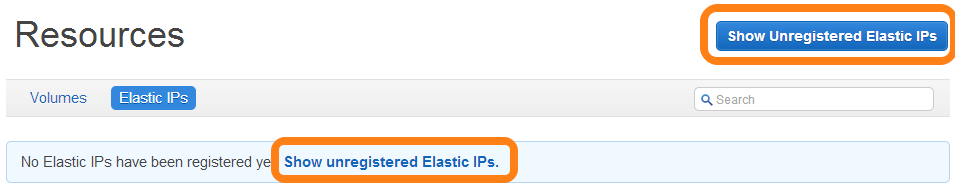
2.現在利用中のElastic IP一覧が表示されるので、OpsWorks(正確には現在操作中のStack)で利用するIPアドレスにチェックを付け、「Register to Stack」をクリックします。
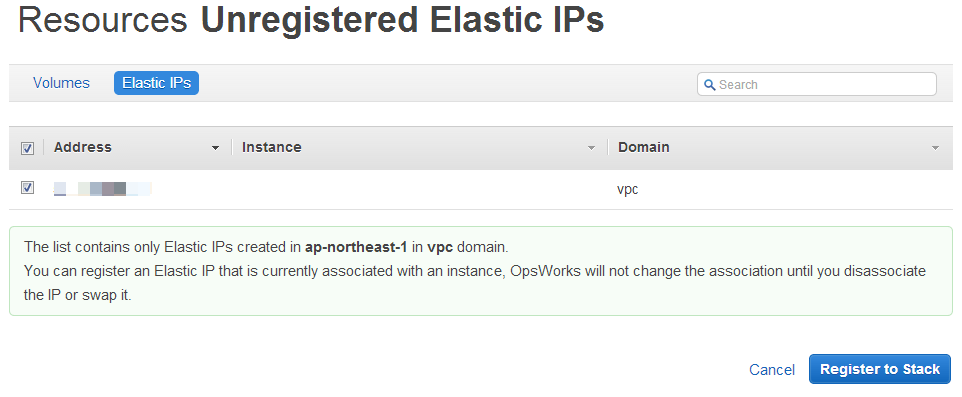
3.ResoucesにStackに対して登録したIPアドレスが一覧に表示されます。
新しく追加したIPアドレスはまだ利用されていないので、”instance”の部分が”associate with instance”とグレーで表示されていることが確認できます。
「associate with instance」または「edit」をクリックします。
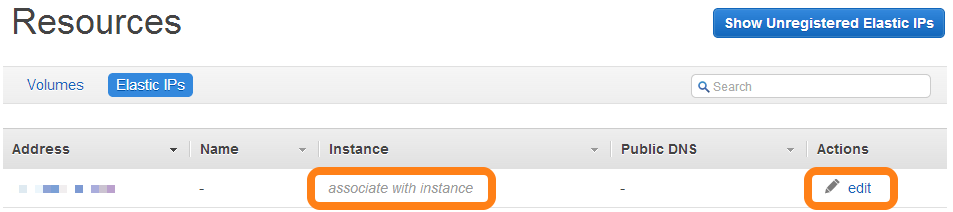
4.Elastic IPに対して、
・管理用の名前
・アサインするStack内のインスタンス
を設定することが出来ます。
※EC2側のEIPには名前をつけることが出来ませんが、OpsWorks内では名称を付けることが可能です。
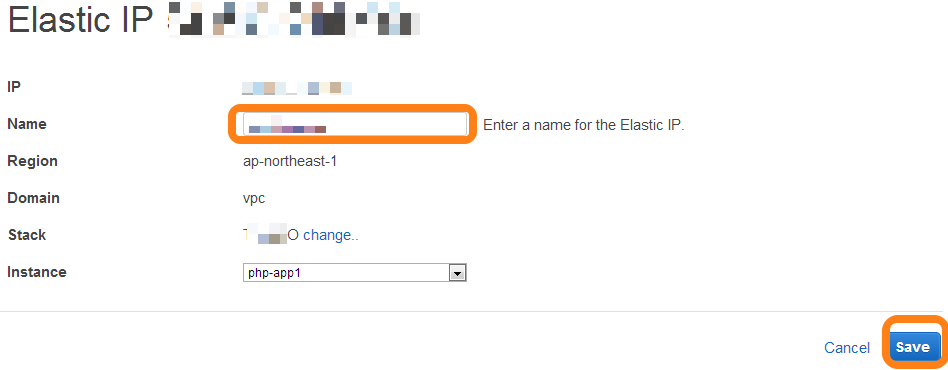
5.再度ResoucesのElastic IPsを確認すると、登録した名前とインスタンスが登録されていることが確認できます。
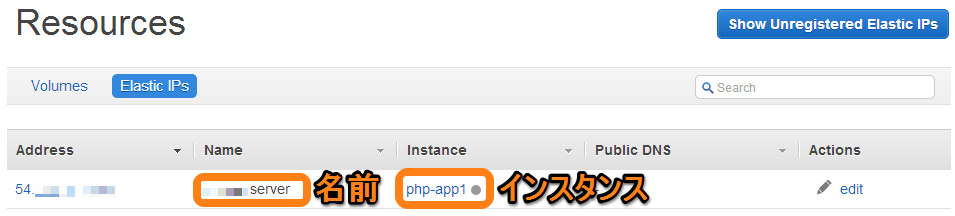
確認してみましょう。
RDS > OpsWorks > Instances
のインスタンス一覧から上記で設定したインスタンスを選択します。
起動の有無に係わらず、Public IPに上記のElastic IPが(EIP)として表示されていることが確認できます。
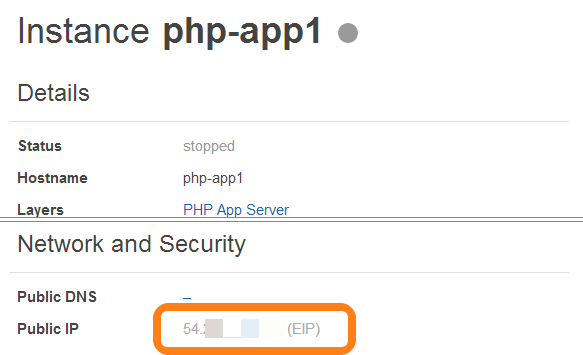
上記で固定IPをアサインしたEC2を起動させます。
Putty等でElastic IPに対して接続出来る事が確認できます。
いかがでしたでしょうか?
上記の手順により、OpsWorks内でも指定したEIPを決まったインスタンスに対してアサイン出来る事が確認できました。
ELBの配下にある中の1台だけ直接アクセスが必要といった用途で利用することが出来ます。
——————————————————————————————————
ナレコムクラウドのFacebookに『いいね!』をクリックして頂くと
最新のお役立ちレシピが配信されます★
┏━━━━━━━━━━━━━┓
┃ナレコムクラウド Facebook┃
┗━━━━━━━━━━━━━┛
——————————————————————————————————
